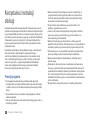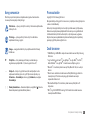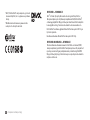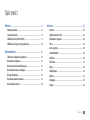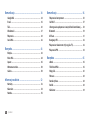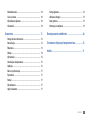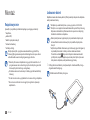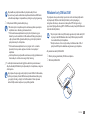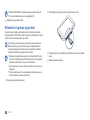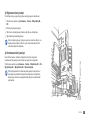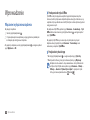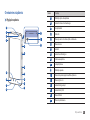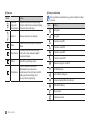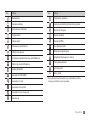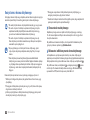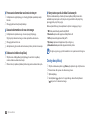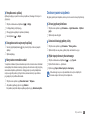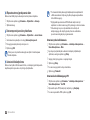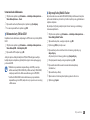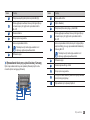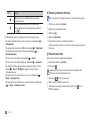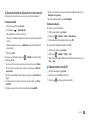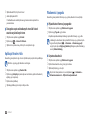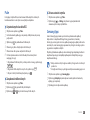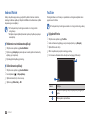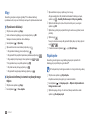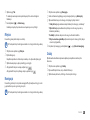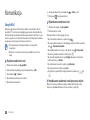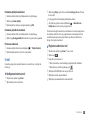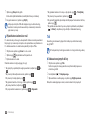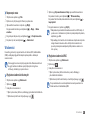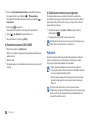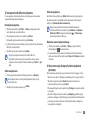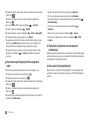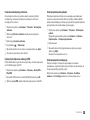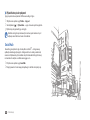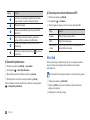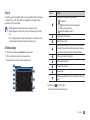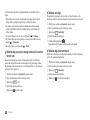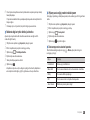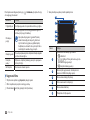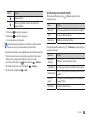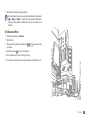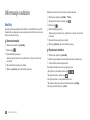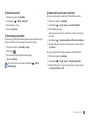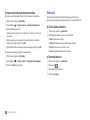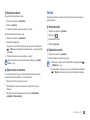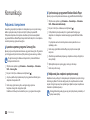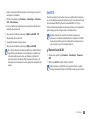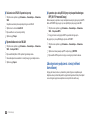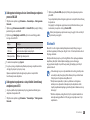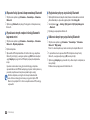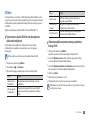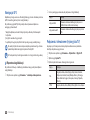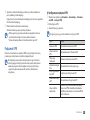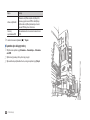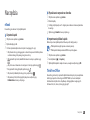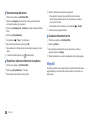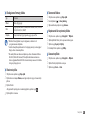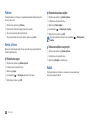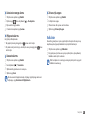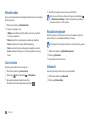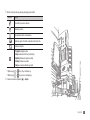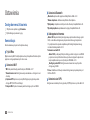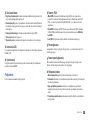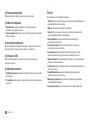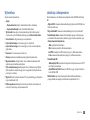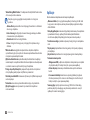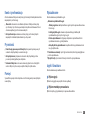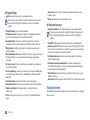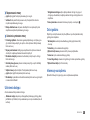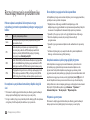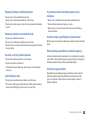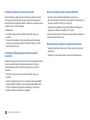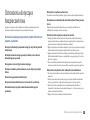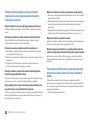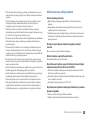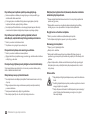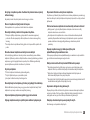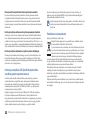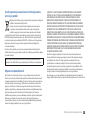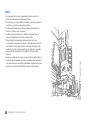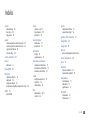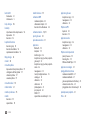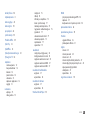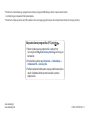Samsung GT-P1000 Instrukcja obsługi
- Kategoria
- Telefony komórkowe
- Typ
- Instrukcja obsługi

GT-P1000
Instrukcja obsługi

Korzystanie z instrukcji obsługi
2
Zawartość niniejszej instrukcji obsługi może się różnić od produktu lub od
•
oprogramowania dostarczanego przez usługodawców i operatorów. Może
również ulec zmianie bez uprzedzenia. Najnowszą wersję instrukcji obsługi
można uzyskać w witrynie www.samsung.pl.
Dostępne funkcje i usługi dodatkowe mogą się różnić w zależności od
•
urządzenia, oprogramowania i operatora.
Format i sposób prezentacji niniejszej instrukcji obsługi zależą od możliwości
•
systemu operacyjnego Google Android i mogą się różnić w zależności od
systemu używanego przez użytkownika.
Aplikacje i ich funkcje mogą się różnić w zależności od kraju, regionu lub
•
parametrów technicznych sprzętu. Firma Samsung nie ponosi odpowiedzialności
za problemy z wydajnością spowodowane przez oprogramowanie innych rm.
Firma Samsung nie ponosi odpowiedzialności za problemy z wydajnością lub
•
zgodnością, wynikające z edycji ustawień rejestru przez użytkownika.
Oprogramowanie urządzenia można zaktualizować, odwiedzając witrynę
•
www.samsung.pl.
Dźwięki, tapety i obrazy są dostarczane z urządzeniem na podstawie umowy
•
licencyjnej o ograniczonym użytkowaniu, zawartej między rmą Samsung a ich
odpowiednimi właścicielami. Wyodrębnianie tych materiałów i wykorzystywanie
ich do celów komercyjnych lub innych stanowi naruszenie praw do własności
intelektualnej. Firma Samsung nie ponosi odpowiedzialności za takie naruszenia
ze strony użytkownika.
Niniejszą instrukcję obsługi należy zachować do przyszłego wykorzystania.
•
Korzystanie z instrukcji
obsługi
Gratulujemy zakupu tabletu Samsung Galaxy Tab. To zaawansowane, przenośne
urządzenie udostępnia najlepsze zalety Internetu i mobilnych komputerów. Oprócz
tego jest niezwykle lekkie, wszechstronne i znakomicie pasuje do aktywnego stylu
życia. Działając pod kontrolą systemu operacyjnego Google Android, tablet Galaxy
Tab zapewnia dostęp do tysięcy użytecznych i rozrywkowych aplikacji, które z
pewnością urozmaicą korzystanie z funkcji internetowych przeznaczonych dla
urządzeń przenośnych.
Dzięki zintegrowanym funkcjom dostępu bezprzewodowego oraz dotykowemu
ekranowi można być w stałym kontakcie ze znajomymi, korzystając z
wszechstronnych aplikacji do przesyłania wiadomości i prowadzenia rozmów
wideo, czytać książki i gazety, będąc w podróży, mieć dostęp do najnowszych
wiadomości sportowych i o pogodzie, zarządzać plikami multimedialnymi
i biznesowymi, przeglądać w Internecie mapy w poszukiwaniu lokalizacji
biznesowych oraz wykonywać wiele innych czynności.
Przeczytaj najpierw
W celu zagwarantowania bezpiecznej i prawidłowej eksploatacji przed
•
przystąpieniem do korzystania z urządzenia należy się zapoznać z informacjami
o środkach ostrożności oraz informacjami wymienionymi w niniejszej instrukcji
obsługi.
W opisach zamieszczonych w tej instrukcji obsługi uwzględniono domyślne
•
ustawienia urządzenia.
Ilustracje i zrzuty ekranu użyte w niniejszej instrukcji obsługi mogą się różnić od
•
rzeczywistego produktu.

Korzystanie z instrukcji obsługi
3
Prawa autorskie
Copyright © 2012 Samsung Electronics
Niniejsza instrukcja obsługi jest chroniona na mocy międzynarodowych przepisów
o własności intelektualnej.
Żadna część niniejszej instrukcji nie może być reprodukowana, dystrybuowana,
tłumaczona ani przesyłana w jakiejkolwiek formie ani za pomocą jakichkolwiek
środków elektronicznych lub mechanicznych, w tym kopiowana, nagrywana
lub przechowywana w jakimkolwiek systemie archiwizacyjnym bez uprzedniej
pisemnej zgody rmy Samsung Electronics.
Znaki towarowe
SAMSUNG i logo SAMSUNG to zarejestrowane znaki towarowe rmy Samsung
•
Electronics.
Logo Android, Google Search
•
™
, Google Maps
™
, Google Mail
™
, YouTube
™
,
Android Market
™
i Google Talk
™
to znaki towarowe rmy Google, Inc.
Bluetooth
•
®
to zastrzeżony znak towarowy rmy Bluetooth SIG, Inc. na całym
świecie.
Oracle i Java to zastrzeżone znaki towarowe rmy Oracle lub jej podmiotów
•
stowarzyszonych. Pozostałe nazwy mogą być znakami towarowymi
odpowiednich właścicieli.
Windows Media Player
•
®
to zastrzeżony znak towarowy rmy Microsoft
Corporation.
Wi-Fi
•
®
, logo Wi-Fi CERTIFIED oraz logo Wi-Fi to zastrzeżone znaki towarowe
stowarzyszenia Wi-Fi Alliance.
Ikony pomocnicze
Przed rozpoczęciem korzystania z urządzenia należy poznać znaczenie ikon
stosowanych w niniejszej instrukcji obsługi:
Ostrzeżenie — sytuacje, w których może dojść do zranienia użytkownika
lub innych osób.
Przestroga — sytuacje, w których może dojść do uszkodzenia
urządzenia lub innego sprzętu
Uwaga — uwagi, wskazówki dotyczące użytkowania lub informacje
dodatkowe.
►
Przejdź do — strony zawierające informacje na temat danego
zagadnienia, na przykład:
► s. 12 (oznacza: „patrz strona 12”).
→
Kolejność — kolejność opcji lub menu, które należy wybrać w celu
wykonania konkretnej czynności, np.: W trybie menu wybierz opcje
Ustawienia
→
Komunikacja (oznacza opcję Ustawienia, a następnie
Komunikacja)
[ ]
Nawiasy kwadratowe — klawisze urządzenia, na przykład: [
] (oznacza
klawisz włączenia/wyłączenia/blokady ekranu).

Korzystanie z instrukcji obsługi
4
DIVX VIDEO — INFORMACJE
DivX
®
to format cyfrowych plików wideo stworzony przez rmę DivX, Inc.
Niniejsze urządzenie jest certykowanym urządzeniem DivX (DivX Certied
®
)
odtwarzającym pliki DivX. Więcej informacji na temat formatu DivX i narzędzi do
konwersji plików do tego formatu można znaleźć na stronie www.divx.com.
DivX Certied
®
umożliwia oglądanie lmów DivX
®
w maks. jakości HD 720p, w
trym treści premium
Umożliwia odtwarzanie lmów DivX
®
w maks. jakości HD 1080p
DIVX VIDEO-ON-DEMAND — INFORMACJE
W celu umożliwienia odtwarzania zawartości DivX Video-on-Demand (VOD)
niniejsze urządzenie typu DivX Certied
®
należy zarejestrować. Aby uzyskać kod
rejestracji, w menu konguracji urządzenia należy odnaleźć sekcję DivX VOD.
Więcej informacji dotyczących dokończenia procesu rejestracji można znaleźć w
witrynie vod.divx.com.
DivX
•
®
, DivX Certied
®
oraz powiązane logo to znaki
towarowe rmy DivX, Inc. i są używane na podstawie
licencji.
Wszelkie inne znaki towarowe i prawa autorskie
•
należą do ich odnośnych właścicieli.

Spis treści
5
Internet ......................................................................... 25
Internet ............................................................................................... 25
Aplikacja Readers Hub .................................................................... 28
Wiadomości i pogoda ..................................................................... 28
Pulse .................................................................................................... 29
Samsung Apps .................................................................................. 29
Android Market ................................................................................ 30
YouTube .............................................................................................. 30
Skrót dnia ........................................................................................... 31
Mapy .................................................................................................... 32
Współrzędne ..................................................................................... 32
Miejsca ................................................................................................ 33
Nawigacja ........................................................................................... 33
Szukaj .................................................................................................. 33
Montaż ............................................................................ 8
Rozpakowywanie ................................................................................ 8
Ładowanie baterii ............................................................................... 8
Wkładanie karty SIM lub USIM ........................................................ 9
Wkładanie karty pamięci (opcjonalnie) ...................................... 10
Wprowadzenie ............................................................ 12
Włączanie i wyłączanie urządzenia ............................................. 12
Omówienie urządzenia ................................................................... 13
Korzystanie z ekranu dotykowego .............................................. 16
Omówienie ekranu startowego .................................................... 17
Dostęp do aplikacji .......................................................................... 18
Dostosowywanie urządzenia ........................................................ 19
Wprowadzanie tekstu ..................................................................... 22
Spis treści

Spis treści
6
Komunikacja ................................................................ 56
Połączenia z komputerem ............................................................. 56
Sieć Wi-Fi ............................................................................................. 57
Udostępnianie połączenia z siecią telefonii komórkowej ...... 58
Bluetooth ........................................................................................... 59
AllShare .............................................................................................. 61
Nawigacja GPS .................................................................................. 62
Połączenia z telewizorem (tryb wyjścia TV) ............................... 62
Połączenia VPN ................................................................................. 63
Narzędzia ..................................................................... 65
eBook .................................................................................................. 65
ThinkFree Oce ............................................................................... 65
Moje pliki ............................................................................................ 66
Pobrane .............................................................................................. 68
Ramka cyfrowa ................................................................................. 68
Budzik ................................................................................................. 68
Kalkulator ........................................................................................... 69
Komunikacja ................................................................ 34
Google Mail ....................................................................................... 34
E-mail .................................................................................................. 35
Talk ....................................................................................................... 36
Wiadomości ....................................................................................... 37
Połączenia .......................................................................................... 38
Social Hub .......................................................................................... 42
Rozrywka ...................................................................... 43
Muzyka ............................................................................................... 43
Music Hub .......................................................................................... 44
Aparat ................................................................................................. 45
Odtwarzacz wideo ........................................................................... 50
Galeria ................................................................................................. 50
Informacje osobiste .................................................... 52
Kontakty ............................................................................................. 52
Kalendarz ........................................................................................... 54
Notatka ............................................................................................... 55

Spis treści
7
Funkcje głosowe ............................................................................... 78
Ułatwienia dostępu ......................................................................... 79
Data i godzina ................................................................................... 79
Informacje o urządzeniu ................................................................ 79
Rozwiązywanie problemów ..................................... 80
Ostrzeżenia dotyczące bezpieczeństwa ................. 83
Indeks ............................................................................ 91
Menedżer zadań ............................................................................... 70
Czas na świecie ................................................................................. 70
Wyszukiwanie głosowe .................................................................. 70
Szkicownik ......................................................................................... 70
Ustawienia ................................................................... 72
Dostęp do menu Ustawienia ......................................................... 72
Komunikacja ..................................................................................... 72
Połączenia .......................................................................................... 73
Dźwięk ................................................................................................ 74
Wyświetlacz ....................................................................................... 75
Lokalizacja i zabezpieczenia .......................................................... 75
Aplikacje ............................................................................................. 76
Konta i synchronizacja .................................................................... 77
Prywatność ........................................................................................ 77
Pamięć ................................................................................................. 77
Wyszukiwanie ................................................................................... 77
Język i klawiatura ............................................................................. 77

Montaż
8
Ładowanie baterii
Urządzenie zawiera wbudowaną baterię. Przed pierwszym włączeniem urządzenia
należy naładować baterię.
Urządzenie posiada baterię litowo-jonową o pojemności 4000 mAh.
•
Należy stosować wyłącznie ładowarki zatwierdzone przez rmę Samsung.
•
Używanie niezatwierdzonych ładowarek może spowodować eksplozję
baterii albo uszkodzenie urządzenia.
Baterię należy ładować wyłącznie przy użyciu ładowarki dołączonej do
•
zestawu. Baterii nie można ładować przy użyciu kabla do przesyłania
danych.
Gdy bateria jest bliska rozładowaniu, jest emitowany sygnał ostrzegawczy
•
i wyświetlany komunikat o niskim poziomie naładowania baterii.
Ponadto ikona baterii
jest pusta. Jeżeli poziom naładowania baterii
jest zbyt niski, urządzenie wyłącza się automatycznie. Aby kontynuować
korzystanie z urządzenia, należy naładować jego baterię.
Podłącz jeden koniec kabla do przesyłania danych do zasilacza USB, a drugi —
1
do gniazda wielofunkcyjnego.
Kształt zasilacza USB zależy od regionu.
Montaż
Rozpakowywanie
Sprawdź, czy w pudełku z produktem znajdują się następujące elementy:
urządzenie,
•
zasilacz USB,
•
kabel do przesyłania danych,
•
zestaw słuchawkowy,
•
instrukcja obsługi.
•
Należy używać tylko oprogramowania zatwierdzonego przez rmę
Samsung. Oprogramowanie pirackie lub nielegalne może spowodować
uszkodzenia albo awarie nieobjęte gwarancją producenta.
Elementy oferowane z urządzeniem mogą się różnić w zależności od
•
oprogramowania i akcesoriów dostępnych w określonym regionie lub
oferowanych przez określonego usługodawcę.
Dodatkowe akcesoria można nabyć u lokalnego przedstawiciela rmy
•
Samsung.
Dostarczone akcesoria są optymalnie dostosowane do tego urządzenia.
•
Akcesoria inne niż dostarczone mogą być niezgodnie z używanym
•
urządzeniem.

Montaż
9
Wkładanie karty SIM lub USIM
Po podpisaniu umowy abonenckiej z operatorem sieci komórkowej użytkownik
otrzymuje kartę SIM (Subscriber Identity Module), na której znajdują się
szczegółowe informacje o abonamencie, takie jak kod PIN i dostępne usługi
opcjonalne. W przypadku usług UMTS i HSDPA można nabyć kartę USIM (Universal
Subscriber Identity Module).
Aby korzystać z mikro-karty SIM, należy najpierw włożyć mikro-kartę SIM
•
do przejściówki SIM. Wkładanie mikro-karty SIM bez przejściówki SIM
może uszkodzić kartę lub urządzenie.
Należy zachować ostrożność, aby uniknąć rozdzielenia mikro-SIM od
•
przejściówki SIM podczas wkładania i wyjmowania jej z urządzenia.
Aby zainstalować kartę SIM lub USIM:
Otwórz pokrywę gniazda karty SIM z boku urządzenia.
1
Włóż kartę USIM lub SIM.
2
Nieprawidłowe podłączenie kabla do przesyłania danych może
spowodować poważne uszkodzenie urządzenia lub zasilacza USB. Żadne
uszkodzenia wynikające z nieprawidłowej obsługi nie są objęte gwarancją.
Podłącz zasilacz USB do gniazda elektrycznego.
2
Można korzystać z urządzenia podczas ładowania, jednak spowoduje to
•
wydłużenie czasu całkowitego ładowania baterii.
Podczas ładowania urządzenia ekran i przyciski dotykowe mogą nie
•
działać z powodu niestabilności źródła zasilania. W takiej sytuacji należy
odłączyć zasilacz USB od gniazda elektrycznego lub odłączyć kabel do
przesyłania danych od urządzenia.
Podczas ładowania urządzenie może się rozgrzać. Jest to normalne
•
zjawisko, które nie powinno wpływać na trwałość ani wydajność
urządzenia.
Jeżeli urządzenie nie jest prawidłowo ładowane, należy je przekazać wraz
•
z ładowarką do centrum serwisowego rmy Samsung.
Po całkowitym naładowaniu baterii (gdy ikona baterii nie jest animowana)
3
odłącz ładowarkę USB i kabel do przesyłania danych od urządzenia, a następnie
od komputera.
Aby zużywać mniej energii, należy odłączyć zasilacz USB od źródła zasilania,
jeśli nie jest używany. Zasilacz USB nie ma włącznika zasilania, dlatego aby
go wyłączyć, trzeba go odłączyć od źródła zasilania. Podczas używania
zasilacz USB powinien znajdować się w pobliżu gniazdka.

Montaż
10
Włóż kartę pamięci tak, aby jej złote złącza były skierowane w dół.
2
Wciśnij kartę pamięci do gniazda karty aż do zablokowania jej w odpowiednim
3
miejscu.
Zamknij pokrywę karty pamięci.
4
Włóż kartę SIM lub USIM do urządzenia, kierując pozłacane styki w dół.
•
Nie wolno wkładać karty pamięci do gniazda karty SIM.
•
Zamknij pokrywę gniazda karty SIM.
3
Wkładanie karty pamięci (opcjonalnie)
Aby przechowywać dodatkowe pliki, należy włożyć kartę pamięci. Urządzenie
obsługuje karty microSD
™
lub microSDHC
™
o pojemności maksymalnej do 32 GB
(zależnie od producenta karty pamięci i jej rodzaju).
Firma Samsung stosuje obowiązujące standardy w zakresie kart pamięci.
Niektóre marki mogą nie być całkowicie zgodne z urządzeniem. Użycie
niezgodnej karty pamięci może być przyczyną uszkodzenia urządzenia i
samej karty, a także utraty zapisanych na karcie danych.
Urządzenie obsługuje tylko karty pamięci z systemem plików FAT. Jeżeli
•
zostanie włożona karta pamięci sformatowana w innym systemie plików,
urządzenie wyświetli monit o jej ponowne formatowanie.
Częste zapisywanie i kasowanie danych powoduje skrócenie żywotności
•
kart pamięci.
Po włożeniu karty pamięci do urządzenia katalog plików karty pojawi się
•
w folderze external_sd pamięci wewnętrznej.
Otwórz pokrywę gniazda karty pamięci.
1

Montaż
11
Wyjmowanie karty pamięci
›
W celu bezpiecznego wyjęcia karty pamięci należy ją najpierw odinstalować.
W trybie menu wybierz opcję
1
Ustawienia
→
Pamięć
→
Odłącz kartę SD
→
OK.
Otwórz pokrywę karty pamięci.
2
Ostrożnie naciśnij kartę pamięci, tak aby odłączyła się od urządzenia.
3
Wysuń kartę z gniazda karty pamięci.
4
Karty nie należy wyjmować, gdy są na nią przenoszone dane lub jest ona
używana przez urządzenie. Może to spowodować utratę danych i/lub
uszkodzenie karty lub urządzenia.
Formatowanie karty pamięci
›
Karta sformatowana w czytniku na komputerze może być niezgodna z
urządzeniem. Kartę pamięci należy formatować wyłącznie w urządzeniu.
W trybie menu wybierz opcję Ustawienia
→
Pamięć
→
Odłącz kartę SD
→
OK
→
Wyczyść kartę SD
→
Wyczyść kartę SD
→
Wymaż wszystko.
Przed przystąpieniem do formatowania karty pamięci należy wykonać
kopię zapasową wszystkich ważnych danych zapisanych w urządzeniu.
Gwarancja producenta nie uwzględnia utraty danych w wyniku działań
użytkownika.

Wprowadzenie
12
Przełączenie do trybu Oine
›
Tryb Oine służy do wyłączenia wszystkich połączeń bezprzewodowych w
obszarach, w których używanie urządzeń bezprzewodowych jest zabronione, np.
w szpitalach czy na pokładzie samolotu. W tym trybie można korzystać wyłącznie z
usług pozasieciowych.
Aby aktywować tryb Oine, wybierz opcje Ustawienia
→
Komunikacja
→
Tryb
Oine. Można również nacisnąć i przytrzymać klawisz [
], a następnie wybrać
opcję Tryb Oine.
Aby wyłączyć tryb Oine i ponownie rozpocząć korzystanie z połączeń
bezprzewodowych, przejdź do opcji Ustawienia
→
Komunikacja i usuń
zaznaczenie pola wyboru Tryb Oine.
Przejście do trybu cichego
›
Naciśnij i przytrzymaj klawisz [
•
], a następnie wybierz opcję Tryb cichy.
Otwórz panel skrótów w górnej części ekranu i wybierz opcję
•
Wyciszony.
Urządzenie można ustawić w celu powiadamiania o różnych zdarzeniach
w trybie cichym. W trybie menu wybierz opcje Ustawienia
→
Dźwięk
→
Wibracje
→
Zawsze lub Tylko w trybie cichym. Po przejściu do trybu
Cichego zostanie wyświetlona ikona
zamiast .
Wprowadzenie
Włączanie i wyłączanie urządzenia
Aby włączyć urządzenie:
Naciśnij i przytrzymaj klawisz [
1
].
Po pierwszym włączeniu urządzenia postępuj zgodnie z wyświetlanymi
2
instrukcjami, aby skongurować urządzenie.
Aby wyłączyć urządzenie, naciśnij i przytrzymaj klawisz [
], a następnie wybierz
opcje Wyłączanie
→
OK.

Wprowadzenie
13
Numer Funkcja
1
Obiektyw z przodu urządzenia
2
Gniazdo zestawu słuchawkowego
3
Czujnik światła
4
Mikrofon
5
Klawisz powrotu do ekranu trybu oczekiwania
6
Klawisz menu
7
Głośnik
8
Gniazdo wielofunkcyjne
9
Antena wewnętrzna
10
Lampa błyskowa
1 1
Obiektyw aparatu
12
Klawisz włączenia/wyłączenia/blokady ekranu
13
Klawisz głośności
14
Gniazdo karty pamięci
15
Gniazdo karty SIM
16
Klawisz Wstecz
17
Klawisz wyszukiwania
Omówienie urządzenia
Wygląd urządzenia
›
12
13
14
15
16
17
6
1
2
5
8
7
7
4
3
10
9
11

Wprowadzenie
14
Ikony wskaźników
›
Ikony wyświetlane na wyświetlaczu mogą się różnić w zależności od kraju
i operatora.
Ikona Denicja
Brak sygnału
Siła sygnału
Połączenie z siecią GPRS
Połączenie z siecią EDGE
Połączenie z siecią UMTS
Połączenie z siecią HSDPA
Otwieranie dostępnych sieci WLAN
Sieć WLAN włączona
Łączność Bluetooth włączona
Zestaw słuchawkowy Bluetooth podłączony
Odbiornik GPS aktywny
Trwa połączenie
Połączenie zawieszone
Klawisze
›
Klawisz Funkcja
Włączenia/
wyłączenia/
blokady ekranu
Włączanie urządzenia (naciśnij i przytrzymaj),
dostęp do szybkich menu (naciśnij i przytrzymaj),
blokowanie ekranu dotykowego.
Głośność Zmiana poziomu głośności urządzenia.
Menu
Otwieranie listy opcji dostępnych na bieżącym
ekranie.
Ekran startowy
Ponowne wyświetlenie ekranu startowego;
otwarcie listy ostatnio używanych aplikacji
(naciśnij i przytrzymaj).
Wstecz Wyświetlenie poprzedniego ekranu.
Wyszukiwanie
W trybie oczekiwania: uruchomienie
Wyszukiwarki Google; otwarcie okna
wyszukiwania podczas korzystania z niektórych
aplikacji; uruchomienie funkcji poleceń
głosowych (naciśnij i przytrzymaj).

Wprowadzenie
15
Ikona Denicja
Powiadomienie o wydarzeniu
Roaming (poza standardowym obszarem usług operatora)
Włączony tryb cichej pracy
Włączony tryb wibracji
Włączony tryb Oine
Trwa odtwarzanie muzyki
Odtwarzanie muzyki wstrzymane
Wystąpił błąd lub wymagana jest ostrożność
Poziom naładowania baterii
Nie można ładować
10:00
Bieżąca godzina
1. W przypadku korzystania z ładowarki, która nie jest zatwierdzona przez rmę
Samsung, ten wskaźnik może nie być wyświetlany.
1
Ikona Denicja
Głośnik włączony
Połączenie nieodebrane
Zsynchronizowano z Internetem
Przesyłanie danych
Pobieranie danych
Przekazywanie połączeń włączone
Podłączono do komputera
Udostępnianie połączenia internetowego przez USB włączone
Punkt dostępu do sieci WLAN włączony
Brak karty SIM lub USIM
Nowa wiadomość SMS lub MMS
Nowa wiadomość e-mail
Nowa wiadomość Google Mail
Nowa wiadomość w poczcie głosowej
Alarm włączony

Wprowadzenie
16
Przeciąganie i upuszczanie: dotknij elementu palcem i przytrzymaj go, a
•
następnie przesuń palec, aby przenieść element.
Dwukrotne dotknięcie: dwukrotnie dotknij szybko palcem, aby powiększać lub
•
pomniejszać widok podczas wyświetlania zdjęć.
Obracanie ekranu dotykowego
›
Urządzenie jest wyposażone w czujnik ruchu, który wykrywa jego orientację.
Po obróceniu urządzenia interfejs zostanie automatycznie obrócony zgodnie z
obecnym ustawieniem.
Aby zablokować ustawienie interfejsu, otwórz panel skrótów klawiszowych w
górnej części ekranu i wybierz opcję Blokada obrotu.
Blokowanie i odblokowywanie ekranu dotykowego
›
Jeśli urządzenie nie jest używane przez określony czas, ekran dotykowy jest
wyłączany i automatycznie blokowany, aby zapobiec przypadkowemu włączeniu
funkcji urządzenia. Aby ręcznie zablokować ekran dotykowy, naciśnij klawisz [
].
Aby odblokować ekran, naciśnij klawisz [
], a następnie przeciągnij w prawo
aż do kropki. Po ustawieniu blokady ekranu w celu jego odblokowania należy
wprowadzić kod PIN, hasło lub narysować symbol.
► str. 20
Korzystanie z ekranu dotykowego
Korzystając z ekranu dotykowego urządzenia, można z łatwością wybierać pozycje
menu lub używać funkcji. Dowiedz się, jak korzystać z ekranu dotykowego.
Nie należy dotykać ekranu ostrymi przedmiotami, aby go nie porysować.
•
Nie wolno dopuścić do zetknięcia się ekranu dotykowego z innymi
•
urządzeniami elektrycznymi. Wyładowania elektrostatyczne mogą
spowodować niewłaściwe działanie ekranu dotykowego.
Nie wolno dopuścić do zetknięcia się ekranu dotykowego z wodą.
•
Ekran dotykowy może działać niewłaściwie po zetknięciu z wodą lub w
warunkach wysokiej wilgotności.
Aby w optymalny sposób korzystać z ekranu dotykowego, przez
•
rozpoczęciem eksploatacji urządzenia należy zdjąć folię ochronną z
ekranu.
Ekran dotykowy ma warstwę, która wykrywa niewielkie ładunki
•
elektryczne generowane przez ciało ludzkie. Najlepsze działanie uzyskuje
się, dotykając ekranu opuszkami palców. Ekran dotykowy nie reaguje na
dotykanie go cienko zakończonymi przedmiotami, takimi jak rysik czy
długopis.
Ekranem dotykowym można sterować, wykonując następujące czynności:
Dotknięcie: dotknij palcem jeden raz, aby wybrać lub uruchomić menu, opcję
•
czy aplikację.
Przeciąganie: dotknij ekranu i przesuń palec w górę, w dół, w lewo lub w prawo,
•
aby przesuwać elementy na listach.
Dotknięcie i przytrzymanie: dotknij elementu i przytrzymaj go przez ponad 2
•
sekundy, aby otworzyć podręczną listę opcji.

Wprowadzenie
17
Numer Funkcja
4
Otwarcie przeglądarki internetowej.
5
Otwarcie trybu menu.
6
Wybranie kropki w górnej części ekranu umożliwia
bezpośrednie przejście do odpowiedniego panelu.
7
Uruchamianie aplikacji e-mail.
›
Dodawanie elementów do ekranu startowego
Można dostosować ekran startowy, dodając skróty do aplikacji lub elementów w
aplikacji, widgetów lub folderów.
Aby dodawać element do ekranu startowego:
W trybie oczekiwania naciśnij klawisz [
1
]
→
Dodaj.
Wybierz kategorię elementu.
2
Widgety
•
: dodawanie widgetów. Widgety to niewielkie aplikacje obsługujące
wygodne funkcje oraz przedstawiające użyteczne informacje na ekranie
trybu oczekiwania.
Skróty klawiszowe
•
: dodawanie skrótów do elementów, takich jak aplikacje,
zakładki i kontakty.
Katalogi
•
: tworzenie nowych katalogów i dodawanie katalogów do
kontaktów.
Tapety
•
: ustawianie obrazu tła.
Wybierz element i dodaj go do ekranu startowego.
3
Omówienie ekranu startowego
Gdy urządzenie działa w trybie oczekiwania, jest wyświetlany ekran startowy. Ekran
startowy wyświetla bieżący stan urządzenia i umożliwia dostęp do trybu menu.
Przewiń w lewo lub w prawo do panelu ekranu startowego.
1
4
2
3
5
6
7
Powyższy ekran może wyglądać inaczej w zależności od regionu i operatora.
Numer Funkcja
1
Wyświetlanie ikon wskaźnika i bieżącego stanu urządzenia.
2
Wyszukiwanie w sieci WWW przy użyciu widgetu Google
Search.
3
Uruchamianie aplikacji przy użyciu skrótów.

Wprowadzenie
18
Korzystanie z panelu skrótów klawiszowych
›
W trybie oczekiwania lub podczas korzystania z aplikacji dotknij obszaru ikon
wskaźników i przesuń palec w dół, aby otworzyć panel skrótów. Aby ukryć listę,
przeciągnij dolną część listy w górę.
Można wyświetlić bieżący stan urządzenia i korzystać z następujących opcji:
Wi-Fi
•
: włączanie lub wyłączanie funkcji WLAN.
Bluetooth
•
: włączanie lub wyłączanie funkcji Bluetooth.
GPS
•
: włączanie lub wyłączanie funkcji GPS.
Wyciszony
•
: włączanie lub wyłączanie trybu cichej pracy.
Blokada obrotu
•
: włączanie lub wyłączanie blokady obrotu.
Dostępne opcje mogą się różnić w zależności od operatora sieci lub regionu.
Dostęp do aplikacji
W trybie oczekiwania wybierz opcję
1
Menu, aby uzyskać dostęp do trybu menu.
Przewiń w lewo lub w prawo do ekranu innego menu.
2
Wybierz aplikację.
3
Naciśnij klawisz [
4
], aby wrócić do poprzedniego ekranu. Naciśnij klawisz
[
], aby wrócić do ekranu startowego.
Przesuwanie elementów na ekranie startowym
›
Dotknij elementu i przytrzymaj go do chwili, gdy będzie wyświetlany szarym
1
kolorem.
Przeciągnij element do wybranej lokalizacji.
2
Usuwanie elementów z ekranu startowego
›
Dotknij elementu przeznaczonego do usunięcia i przytrzymaj go.
1
W górnej części ekranu startowego zostanie wyświetlona ikona kosza.
Przeciągnij element do kosza.
2
Zwolnij element, gdy wraz z koszem zostanie wyróżniony kolorem czerwonym.
3
Dodawanie skrótów do aplikacji
›
W trybie menu dotknij aplikacji i przytrzymaj ją. Ikona skrótu do aplikacji
1
zostanie dodana na ekranie startowym.
Przenieś ikonę do wybranej lokalizacji lub na inny panel na ekranie startowym.
2

Wprowadzenie
19
Dostosowywanie urządzenia
Aby lepiej wykorzystać urządzenie, można je dostosować do własnych preferencji.
Zmiana języka wyświetlacza
›
W trybie menu wybierz opcje
1
Ustawienia
→
Język i klawiatura
→
Wybierz
język.
Wybierz odpowiedni język.
2
Ustawianie bieżącej godziny i daty
›
W trybie menu wybierz opcje
1
Ustawienia
→
Data i godzina.
Wybierz strefę czasową, ustaw godzinę i datę oraz zmień inne opcje.
2
Wybór tapety ekranu trybu startowego
›
W trybie oczekiwania naciśnij klawisz [
1
]
→
opcję
Tapeta.
Wybierz folder obrazów
2
→
plik obrazu.
Wybierz opcję
3
Zapisz, Ustaw tapetę lub ustaw tapetę.
Firma Samsung nie ponosi odpowiedzialności za użycie domyślnych
obrazów ani tapet dostarczonych z urządzeniem.
Porządkowanie aplikacji
›
Aplikacje znajdujące się na liście można porządkować, zmieniając ich kolejność i
grupując je.
W trybie oczekiwania naciśnij klawisz [
1
]
→
Edytuj.
Dotknij aplikacji i przytrzymaj ją.
2
Przeciągnij ikonę aplikacji do wybranej lokalizacji.
3
Naciśnij klawisz [
4
]
→
Zapisz.
Dostęp do ostatnio używanych aplikacji
›
Naciśnij i przytrzymaj klawisz [
1
], aby otworzyć listę ostatnio używanych
aplikacji.
Wybierz aplikację.
2
Korzystanie z menedżera zadań
›
To urządzenie działa w trybie wielozadaniowym. Jednocześnie może w nim działać
wiele aplikacji. Uruchomienie wielu programów jednocześnie może być przyczyną
zawieszania urządzenia, problemów z obsługą pamięci i powoduje zwiększenie
zużycia energii. Aby uniknąć tych problemów, można zakończyć niepotrzebne
programy przy użyciu Menedżera zadań.
W trybie menu wybierz opcje
1
Menedżer zadań
→
Aktywne.
Aby zamknąć aplikację, wybierz opcję
2
Zakończ.
Aby zamknąć wszystkie aktywne aplikacje, wybierz opcję Zakończ wszystkie.

Wprowadzenie
20
Po ustawieniu blokady ekranu przy każdym włączeniu urządzenia lub
•
odblokowaniu ekranu dotykowego będzie wymagane wprowadzenie
kodu odblokowującego.
W przypadku zapomnienia kodu PIN lub hasła należy dostarczyć
•
urządzenie do centrum serwisowego rmy Samsung w celu zresetowania.
Firma Samsung nie ponosi odpowiedzialności za utratę kodu
•
zabezpieczającego lub danych prywatnych ani inne uszkodzenia
spowodowane nielegalnym oprogramowaniem.
Ustawianie symbolu odblokowania
W trybie menu wybierz opcje
1
Ustawienia
→
Lokalizacja i zabezpieczenia
→
Ustaw blokadę ekranu
→
Wzór.
Zapoznaj się z wyświetlanymi na ekranie instrukcjami i przykładowymi
2
symbolami, a następnie wybierz opcję Dalej.
Narysuj symbol, łącząc palcem co najmniej 4 kropki.
3
Wybierz opcję
4
Dalej.
Ponownie narysuj symbol w celu potwierdzenia.
5
Wybierz opcję
6
Potwierdź.
Ustawianie kodu odblokowującego PIN
W trybie menu wybierz opcje
1
Ustawienia
→
Lokalizacja i zabezpieczenia
→
Ustaw blokadę ekranu
→
Kod PIN.
Wprowadź nowy kod PIN (numeryczny) i wybierz opcję
2
Kontynuuj.
Ponownie wprowadź kod PIN i wybierz opcję
3
OK.
Włączanie animacji przełączania okien
›
Można ustawić efekt przejścia oknami podczas korzystania z urządzenia.
W trybie menu wybierz opcję
1
Ustawienia
→
Wyświetlacz
→
Animacje.
Wybierz animację.
2
Dostosowywanie jasności wyświetlacza
›
W trybie menu wybierz opcję
1
Ustawienia
→
Wyświetlacz
→
Jasność ekranu.
Usuń zaznaczenie pola wyboru obok opcji
2
Automatyczna jasność.
Przeciągnij suwak,
3
aby zmienić poziom jasności.
Wybierz opcję
4
OK.
Poziom jasności wyświetlacza ma wpływ na szybkość rozładowywania
baterii urządzenia.
›
Ustawianie blokady ekranu
Można ustawić symbol odblokowania lub hasło, co zabezpieczy przed używaniem
urządzenia przez niepowołane osoby bez zgody użytkownika.
Strona się ładuje...
Strona się ładuje...
Strona się ładuje...
Strona się ładuje...
Strona się ładuje...
Strona się ładuje...
Strona się ładuje...
Strona się ładuje...
Strona się ładuje...
Strona się ładuje...
Strona się ładuje...
Strona się ładuje...
Strona się ładuje...
Strona się ładuje...
Strona się ładuje...
Strona się ładuje...
Strona się ładuje...
Strona się ładuje...
Strona się ładuje...
Strona się ładuje...
Strona się ładuje...
Strona się ładuje...
Strona się ładuje...
Strona się ładuje...
Strona się ładuje...
Strona się ładuje...
Strona się ładuje...
Strona się ładuje...
Strona się ładuje...
Strona się ładuje...
Strona się ładuje...
Strona się ładuje...
Strona się ładuje...
Strona się ładuje...
Strona się ładuje...
Strona się ładuje...
Strona się ładuje...
Strona się ładuje...
Strona się ładuje...
Strona się ładuje...
Strona się ładuje...
Strona się ładuje...
Strona się ładuje...
Strona się ładuje...
Strona się ładuje...
Strona się ładuje...
Strona się ładuje...
Strona się ładuje...
Strona się ładuje...
Strona się ładuje...
Strona się ładuje...
Strona się ładuje...
Strona się ładuje...
Strona się ładuje...
Strona się ładuje...
Strona się ładuje...
Strona się ładuje...
Strona się ładuje...
Strona się ładuje...
Strona się ładuje...
Strona się ładuje...
Strona się ładuje...
Strona się ładuje...
Strona się ładuje...
Strona się ładuje...
Strona się ładuje...
Strona się ładuje...
Strona się ładuje...
Strona się ładuje...
Strona się ładuje...
Strona się ładuje...
Strona się ładuje...
Strona się ładuje...
Strona się ładuje...
Strona się ładuje...
-
 1
1
-
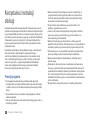 2
2
-
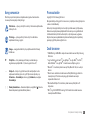 3
3
-
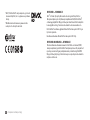 4
4
-
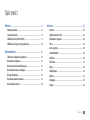 5
5
-
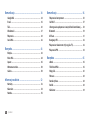 6
6
-
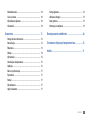 7
7
-
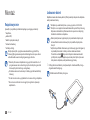 8
8
-
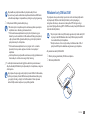 9
9
-
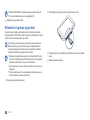 10
10
-
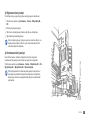 11
11
-
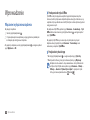 12
12
-
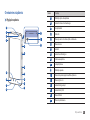 13
13
-
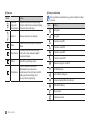 14
14
-
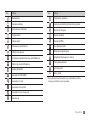 15
15
-
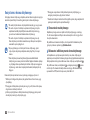 16
16
-
 17
17
-
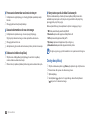 18
18
-
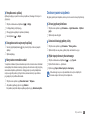 19
19
-
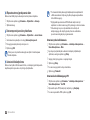 20
20
-
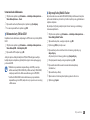 21
21
-
 22
22
-
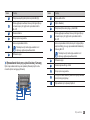 23
23
-
 24
24
-
 25
25
-
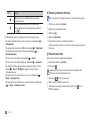 26
26
-
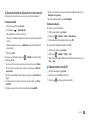 27
27
-
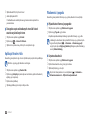 28
28
-
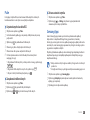 29
29
-
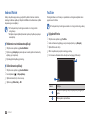 30
30
-
 31
31
-
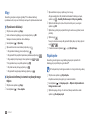 32
32
-
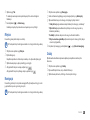 33
33
-
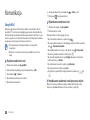 34
34
-
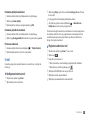 35
35
-
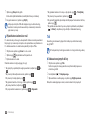 36
36
-
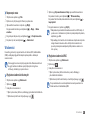 37
37
-
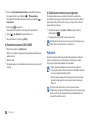 38
38
-
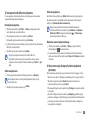 39
39
-
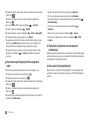 40
40
-
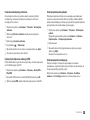 41
41
-
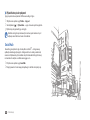 42
42
-
 43
43
-
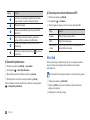 44
44
-
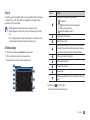 45
45
-
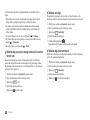 46
46
-
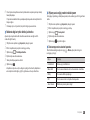 47
47
-
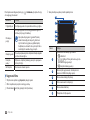 48
48
-
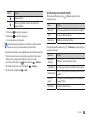 49
49
-
 50
50
-
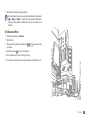 51
51
-
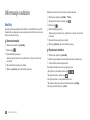 52
52
-
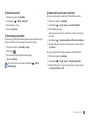 53
53
-
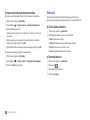 54
54
-
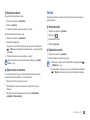 55
55
-
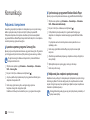 56
56
-
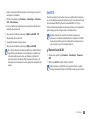 57
57
-
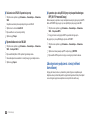 58
58
-
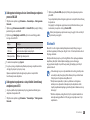 59
59
-
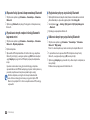 60
60
-
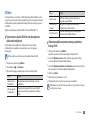 61
61
-
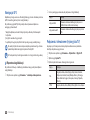 62
62
-
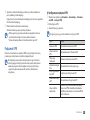 63
63
-
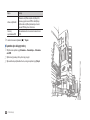 64
64
-
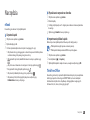 65
65
-
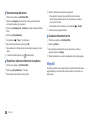 66
66
-
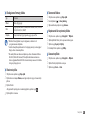 67
67
-
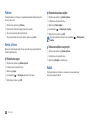 68
68
-
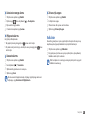 69
69
-
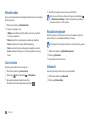 70
70
-
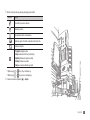 71
71
-
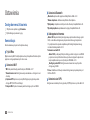 72
72
-
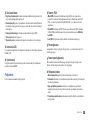 73
73
-
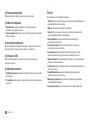 74
74
-
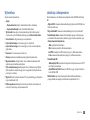 75
75
-
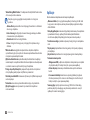 76
76
-
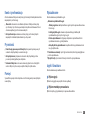 77
77
-
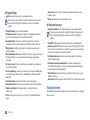 78
78
-
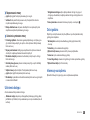 79
79
-
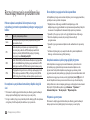 80
80
-
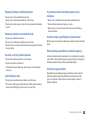 81
81
-
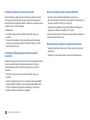 82
82
-
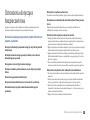 83
83
-
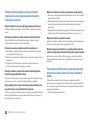 84
84
-
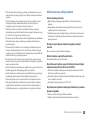 85
85
-
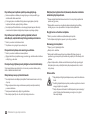 86
86
-
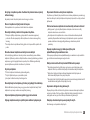 87
87
-
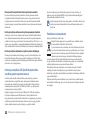 88
88
-
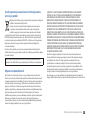 89
89
-
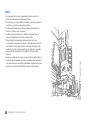 90
90
-
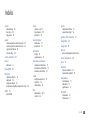 91
91
-
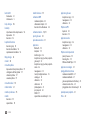 92
92
-
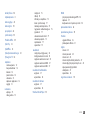 93
93
-
 94
94
-
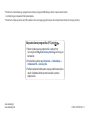 95
95
Samsung GT-P1000 Instrukcja obsługi
- Kategoria
- Telefony komórkowe
- Typ
- Instrukcja obsługi